闪电模拟器,电脑玩手机游戏的新一代神器。是目前唯一采用世界领先的内核技术开发的模拟器,在同类模拟器中运行速度最快,性能最稳定。玩家可以通过这个软件在电脑上玩手机游戏。
感受更大的屏幕,更快的速度,更完美的操控体验。雷电模拟器具有手柄功能,分为有线手柄和无线手柄。你知道如何设置和使用手柄吗?接下来,边肖介绍了如何设置和使用闪电模拟器的手柄。
我希望你会喜欢它。
如何设置和使用雷电模拟器手柄:
选择手柄模式时,请根据手柄的说明书调整到Android模式,所有带功能的按键都可以使用。
下图红圈显示的是安卓模式:

1.检查手柄的状态
打开雷电模拟器,手柄没有接在这里。
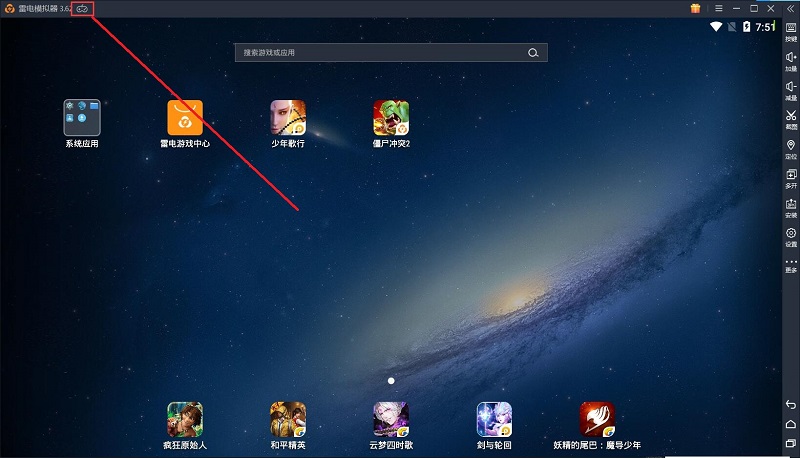
2.将手柄连接到电脑
1.有线手柄:将手柄USB插入电脑的USB接口。
2.无线手柄:将无线接收器插入电脑的USB接口。
然后调整相应的模式(详见手柄的说明书),一般连接安卓模式;连接完成后,lightning simulator上会出现一个提示,提示已经检测到并连接了手柄。
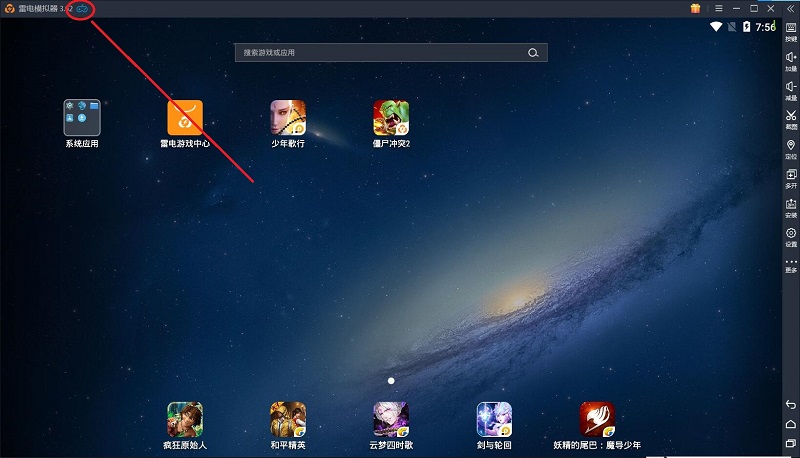
3.如何设置手柄键
1.打开闪电模拟器的按键控制。
会有手柄设置和键盘设置两种选择。我们选择手柄设置。
2.打开我们的手柄设置界面,可以看到右边的功能区。功能区中的所有按钮都可以通过拖动到指定位置来设置。
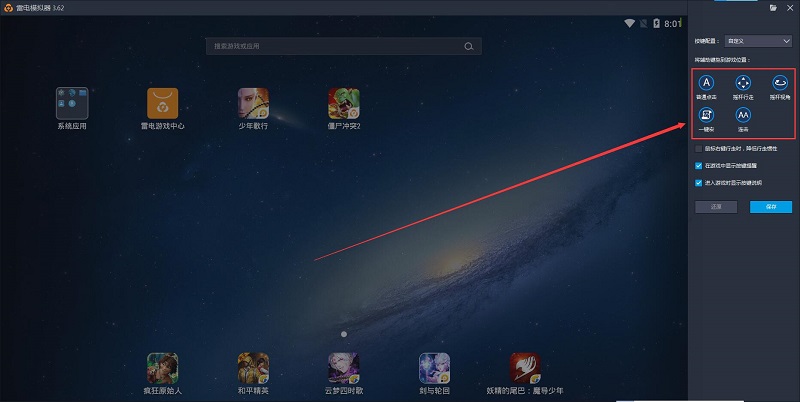
3.各按键的功能区、设置和功能。
普通点击设置
设置方法:将鼠标移动到正常功能区,点击左键拖动到需要设置按键的位置,然后按下手柄上的按键。
功能:模拟按键
例如:
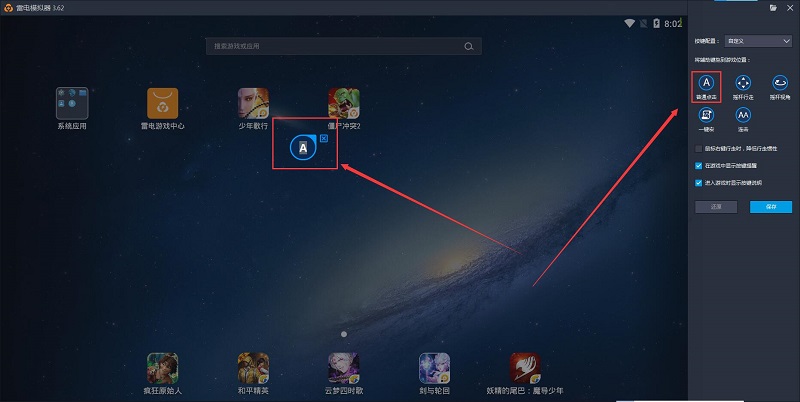
提示:组合键设置:
在普通点击设置的基础上,可以同时按两个键,设置为组合键。
例如:
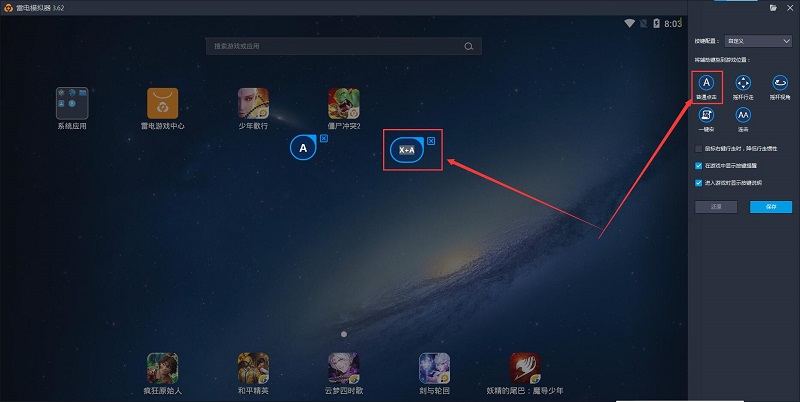
组合设置
设置方法:将鼠标移动到功能区,双击拖动到需要设置按键的位置,然后按下手柄上的按键。
功能:模拟击键组合。
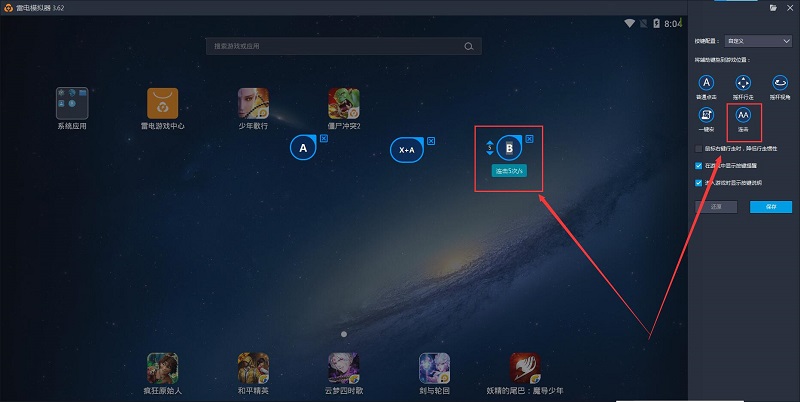
方向键设置
设置方式:将鼠标移动到功能区的方向键上,按住并拖动到游戏的方向键位置。
功能:控制游戏角色的移动。
例如:
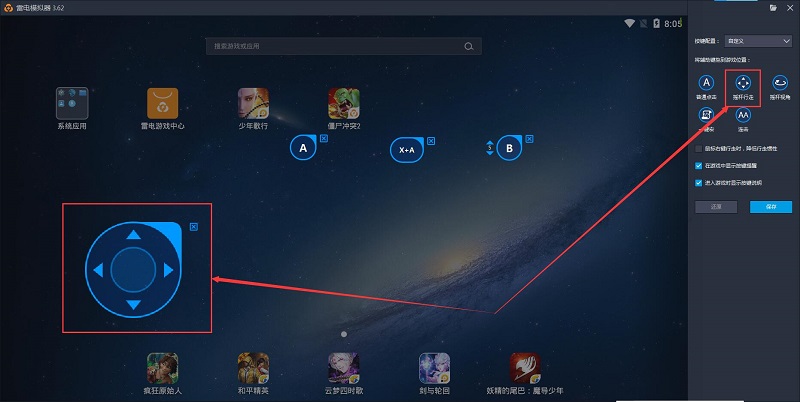
旋转角度设置(多用于3D游戏,如龙之谷、崩坏3等。)
设置方式:将鼠标移动到功能区的旋转视角按钮,按住并拖动到右半屏,灵敏度用于调整视角的旋转速度。
功能:调整3D游戏的视角。
例如:
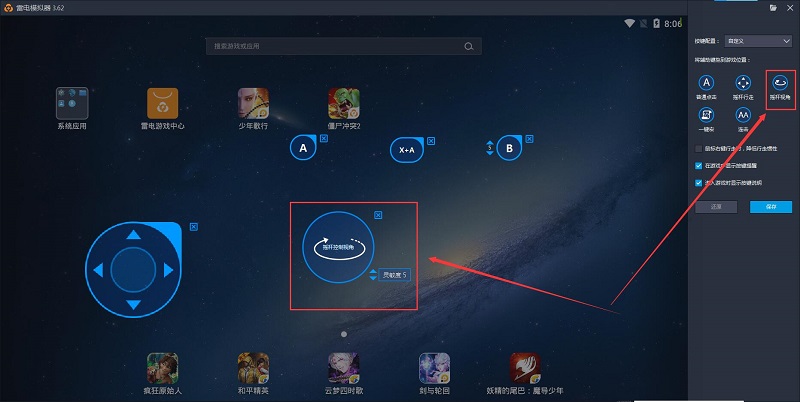
一键宏按键(多用于连续操作)
设置方法:将鼠标移动到功能区的一键宏上,按住并拖动到右半屏,点击右下角的绿色小笔,进入宏编辑界面;
功能:实现一些类似脚本的连续点击拖动功能。
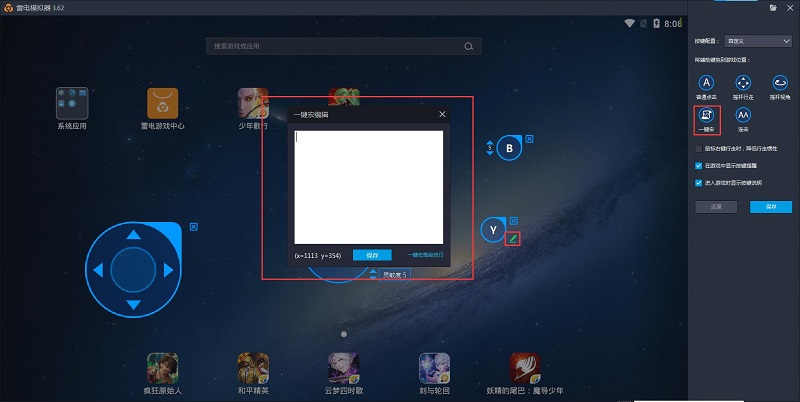
上面介绍的内容是如何设置和使用雷电模拟器手柄的教程。不知道大家有没有学过。如果你遇到过这样的问题,可以按照边肖的方法自己尝试一下,希望能帮你解决问题。
谢谢大家!更多教程信息请关注我们的系统世界网站~ ~ ~ ~








